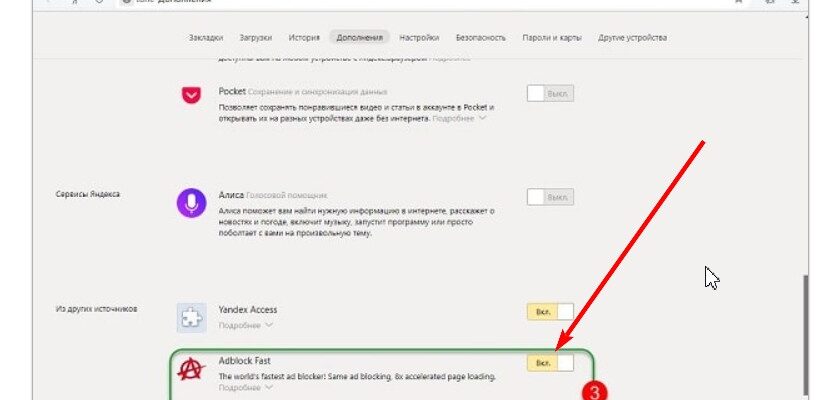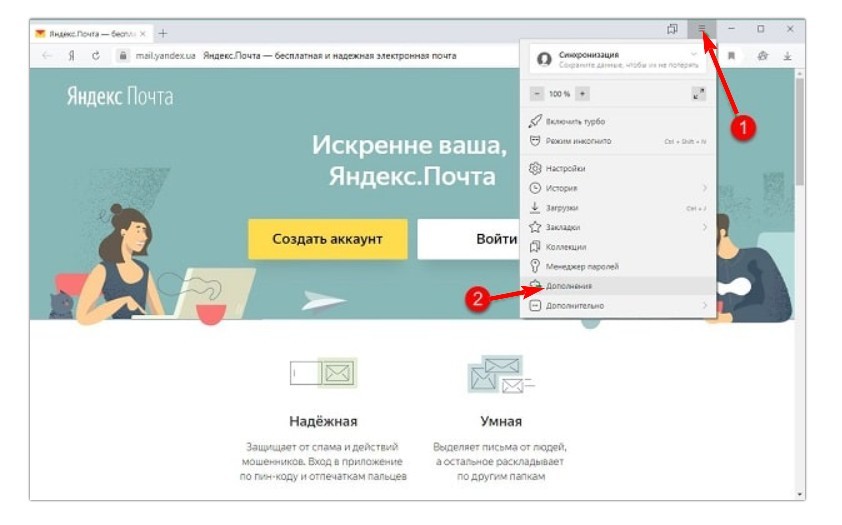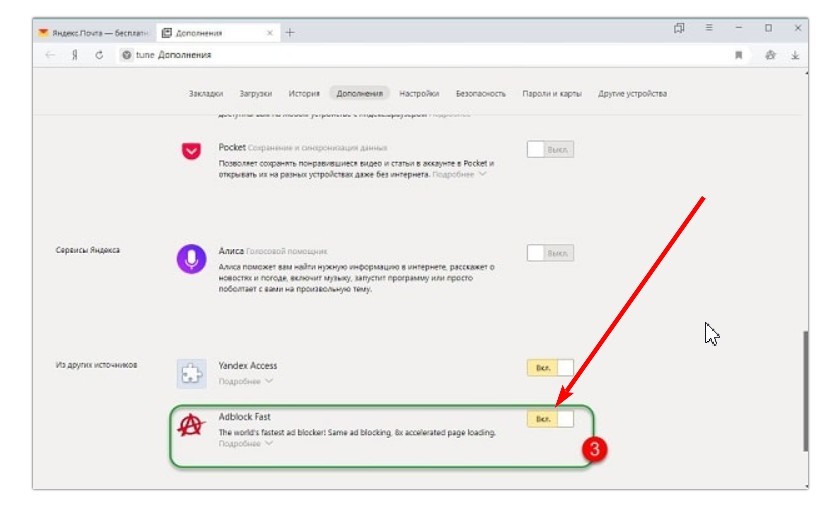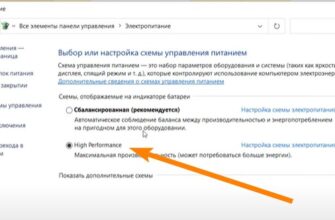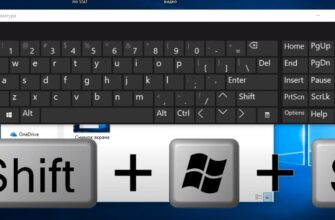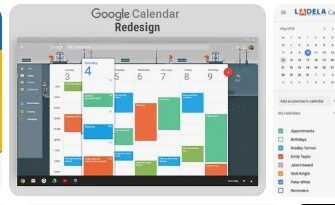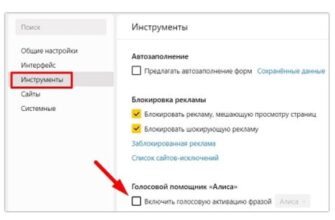Если вы используете браузер Yandex в качестве основного веб-браузера, вы могли заметить, что некоторые веб-сайты просят вас отключить AdBlock, функцию, блокирующую раздражающую и навязчивую рекламу. AdBlock также может мешать работе некоторых функций веб-сайтов, таких как видео, формы или страницы входа. В этой статье мы покажем вам, как отключить AdBlock в браузере Yandex для определенных веб-сайтов или для всех веб-сайтов.
Что такое AdBlock и как он работает?
AdBlock — встроенная функция браузера Yandex, которая автоматически блокирует рекламу на веб-сайтах. Он использует список правил, называемых фильтрами, чтобы определить, какие элементы веб-страницы являются рекламой, а какие нет. AdBlock также защищает вашу конфиденциальность, блокируя трекеры, вредоносное ПО и попытки фишинга.
AdBlock включен по умолчанию в браузере Yandex, но вы можете настроить его параметры в соответствии с вашими предпочтениями. Вы можете выбрать, какие фильтры использовать, добавить свои собственные фильтры или добавить в белый список веб-сайты, которые вы хотите поддерживать или которые не работают хорошо с AdBlock.
Как отключить AdBlock для всех веб-сайтов
Если вы хотите отключить AdBlock для всех веб-сайтов, вы можете сделать это, следуя этим шагам:
- Нажмите на кнопку меню (три горизонтальные линии) в правом верхнем углу браузера Yandex.
- Выберите «Настройки» в выпадающем меню.
Прокрутите вниз и нажмите «Показать дополнительные настройки».
Под «Конфиденциальность и безопасность» переключите переключатель рядом с «Блокировать на сайтах с раздражающей или вводящей в заблуждение рекламой (рекомендуется)», чтобы выключить его. Это отключит AdBlock для всех веб-сайтов.
Как отключить AdBlock для определенного веб-сайта
Если вы хотите отключить AdBlock для определенного веб-сайта, вы можете сделать это, следуя этим шагам:
- Откройте веб-сайт, для которого вы хотите отключить AdBlock, в браузере Yandex.
- Нажмите на значок щита в адресной строке. Это откроет всплывающее окно с настройками AdBlock для текущего веб-сайта.
- Переключите переключатель рядом с «Блокировать рекламу на этом сайте», чтобы выключить его. Это отключит AdBlock только для текущего веб-сайта.
- Обновите страницу, чтобы увидеть изменения.
Вы также можете отключить AdBlock для определенного веб-сайта, добавив его в ваш белый список. Чтобы сделать это, выполните следующие действия:
- Нажмите на кнопку меню (три горизонтальные линии) в правом верхнем углу браузера Yandex.
- Выберите «Настройки» в выпадающем меню.
- Прокрутите вниз и нажмите «Показать дополнительные настройки».
- Под «Конфиденциальность и безопасность» нажмите «Настройки содержимого».
- В разделе «Реклама» нажмите «Управлять исключениями».
- В появившемся окне нажмите «Добавить» и введите адрес веб-сайта, который вы хотите добавить в белый список. Вы можете использовать символы-маски (*) для добавления в белый список целых доменов или поддоменов. Например, если вы вводите «*.example.com», это добавит в белый список все веб-сайты, заканчивающиеся на «.example.com».
Нажмите «Готово», чтобы сохранить изменения.
Заключение
AdBlock — полезная функция браузера Yandex, которая помогает вам просматривать веб без раздражающей и вводящей в заблуждение рекламы. Однако иногда вам может потребоваться отключить его для определенных веб-сайтов или для всех веб-сайтов. В этой статье мы показали вам, как это сделать легко и быстро. Надеемся, что вы найдете эту статью полезной и информативной.